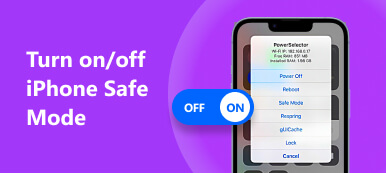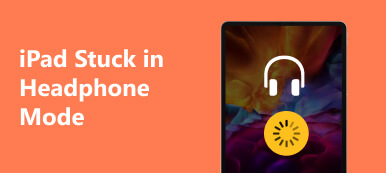Älypuhelimien suosion myötä useimmat ihmiset ovat erottamattomia matkapuhelimistaan jokapäiväisessä elämässään. Monet Applen käyttäjät kuitenkin valittavat, että heidän iPhone-näytönsä välähtävät yhtäkkiä ilman syytä, aivan kuten vanhanaikainen televisio ilman signaalia. Jos olet kohdannut tällaisen ärsyttävän tilanteen, voit oppia vianmäärityksen iPhone-näyttö vilkkuu ongelma tästä artikkelista.
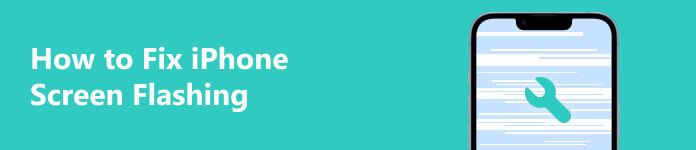
- Osa 1. iPhonen näytön vilkkumisen korjaaminen
- Osa 2. Usein kysytyt kysymykset iPhonen näytön vilkkumisesta
Osa 1. iPhonen näytön vilkkumisen korjaaminen
1. Ratkaise iPhonen näytön vilkkuminen ammattityökalulla
Jos iPhonen näytön vilkkuminen ei johdu laitteisto-ongelmista, voit korjata ongelman ammattimaisen järjestelmän palautustyökalun avulla. Apeaksoft iOS System Recovery on ohjelma, joka korjaa kaatuneet iOS-järjestelmät, jäätyneet iOS-laitteet ja vilkkuvat tai vilkkuvat iPhone-näytöt normaaliksi. Riippumatta siitä, onko se vilkkuva iPhone-näyttö tai iPhone-kameran vilkkuva näyttö, tämä ohjelmisto voi korjata viallisen näytön normaaliksi.

4,000,000 + Lataukset
Korjaa vaivattomasti iPhonen näytön vilkkuva ongelma.
Se voi korjata enemmän iOS-järjestelmäongelmia, kuten iPhone ei kuulu, iPhone jumissa äänettömälle, iPad jumissa kuuloketilassa jne.
Se tarjoaa joustavasti kaksi korjaustilaa, joista voit valita.
Se toimii kaikissa iOS-laitteissa ja uusimmassa iOS/iPadOS-versiossa.
Vaihe 1 Lataa iOS-järjestelmän palautus Mac- tai Windows-tietokoneellesi napsauttamalla yllä olevia painikkeita. Kun asennus on valmis, voit käynnistää sen kaksoisnapsauttamalla sitä.
Vaihe 2 Liitä iPhone, jossa on vilkkuva näyttö, tietokoneeseen USB-kaapelilla. Sitten ohjelma tunnistaa viallisen iPhonesi automaattisesti.
Vaihe 3 Sinun tulisi napsauttaa iOS-järjestelmän palauttaminen pääliittymässä. Napsauta uudessa ikkunassa Näyttöongelmat valikosta valitaksesi konkreettisen iPhonen näytön häiriön. Jos iPhonessasi vilkkuu Apple-logo ja sitten musta näyttö, voit valita 6. Jumissa mustalle näytölle jatkaa. Oletetaan, että et löydä sopivia vaihtoehtoja kuvaamaan iPhonen näytön vilkkumista ja sammumista tai iPhonen kameran näytön vilkkumista valikosta, voit napsauttaa viimeistä vaihtoehtoa - 15. Muut näytön juuttumisongelmat. Napsauta sitten sinistä Aloita painiketta.
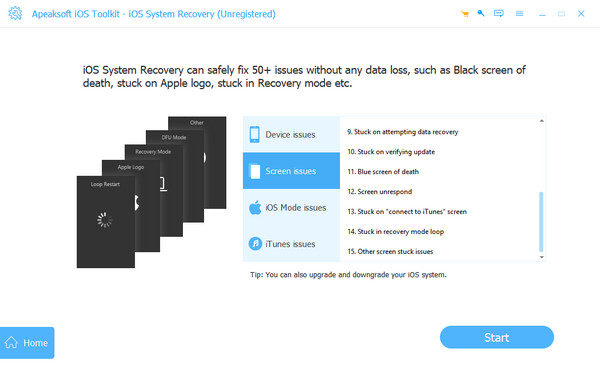
Vaihe 4 Voit valita Vakio-tila or Edistynyt tila korjataksesi iPhonen vilkkuvan näytön. Sitten voit napsauttaa Vahvistaa painiketta.
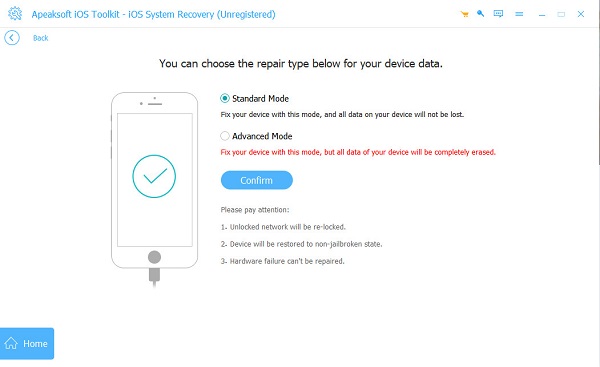
Vaihe 5 Valitse oikea Kategoria, Tyyppija Malli iPhonestasi. Klikkaa Lataa -painiketta ladataksesi järjestelmän ja napsauta sitten seuraava -painiketta aloittaaksesi iPhonen vilkkuvan näytön korjaamisen.
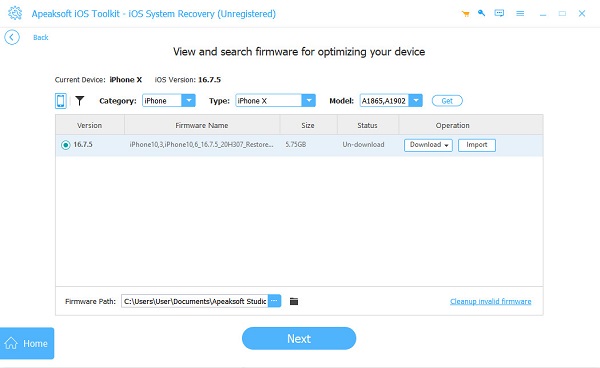
2. Poista automaattinen kirkkaus käytöstä korjataksesi iPhonen näytön vilkkumisen
Jos iPhonen näyttö alkaa vilkkua ympäristön kirkkauden muuttuessa, voit yrittää poistaa automaattisen kirkkausominaisuuden käytöstä korjataksesi iPhonen näytön vilkkumisen.
Vaihe 1 Mene Asetukset sovellus. Vieritä alas kohtaan Käytettävyys: ja jatka napauttamalla sitä.
Vaihe 2 Etsi ja valitse Näytön ja tekstin koko.
Vaihe 3 Vieritä alas alas ja poista käytöstä Auto-kirkkaus.
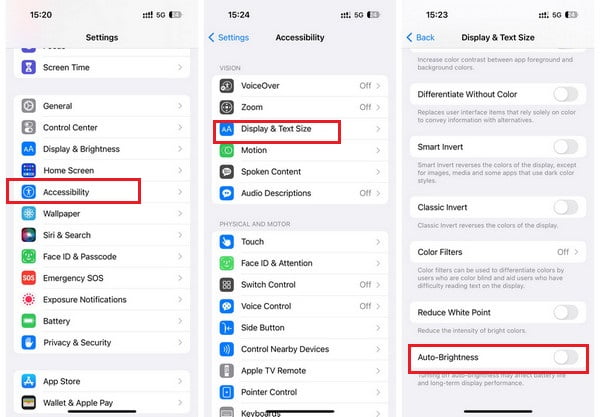
3. Käynnistä iPhone uudelleen korjataksesi vilkkuva iPhone-näyttö
Pakota iPhonen uudelleenkäynnistys on yksinkertaisin tapa ratkaista kaikki iOS-ongelmat. Jos iPhonesi alkaa vilkkua virheiden takia, voit korjata sen nopeasti käynnistämällä iPhonen uudelleen.
Vaihe 1 Paina äänenvoimakkuuden lisäyspainiketta kerran ja toista sitten äänenvoimakkuuden vähennyspainikkeella.
Vaihe 2 Paina pitkään teho -painiketta sekuntia, kunnes näet Apple-logon. Sitten voit vapauttaa teho painiketta.

4. Vaihda iPhonen näyttö
Oletetaan, että iPhonen näyttö vilkkuu vihreänä pudotuksen jälkeen. Siinä tapauksessa sinun tulee mennä viralliseen Apple Storeen vaihtamaan iPhonesi näyttö, koska vilkkuvan iPhonen näytön juuri on laitteistovaurio.
Osa 2. Usein kysytyt kysymykset iPhonen näytön vilkkumisesta
Miksi iPhoneni näyttö vilkkuu?
Syyt ovat erilaisia. Täysi iPhone-tallennustila voi johtaa iPhonen näytön vilkkumiseen, ja vanhentunut järjestelmäohjelmisto tai jotkin vanhentuneet sovellukset voivat myös johtaa iPhonen näytön vilkkumiseen.
Miksi iPhone-kamerani näyttö vilkkuu?
iPhonen kameran näyttö saattaa vilkkua vaurioituneen tai likaisen linssin, riittämättömän tallennustilan, epätarkan jne. vuoksi. Voit korjata tämän ongelman poistamalla Live Photos -toiminnon käytöstä, poistamalla makrotilan käytöstä, muuttamalla valotusta jne.
Voinko korjata vilkkuvan iPhone-näytöni DFU-tilan avulla?
Kyllä, voit käyttää DFU mode korjataksesi iPhonen vilkkuvan näytön. DFU-tila on lyhenne sanoista Device Firmware Update mode. Se voi auttaa sinua lataamaan Apple-laitteesi ohjelmiston ja laiteohjelmiston uudelleen. Voit laittaa iPhonen DFU-tilaan seuraamalla ohjeita. Liitä iPhone tietokoneeseen USB-kaapelilla. Paina nopeasti äänenvoimakkuuden lisäyspainiketta > äänenvoimakkuuden vähennyspainiketta. Paina sitten pitkään teho -painiketta, kunnes näyttö muuttuu mustaksi. Pidä molemmat teho painiketta ja Volume Down -painiketta 5 sekuntia ja vapauta painike teho -painiketta pitäen samalla painettuna Volume Down painiketta 10 sekunnin ajan.
Yhteenveto
Lukemalla tämän oppaan voit oppia neljä vianetsintätapaa vilkkuvat iPhone-näytöt. Oletetaan, että haluat korjata erilaisia näyttöön liittyviä ongelmia iPhonessasi, kuten iPhonen punaisen/sinisen näytön tai iPhonen kameran näytön vilkkumisen. Siinä tapauksessa voit ottaa iOS-järjestelmän palauttaminen ensimmäisenä valintasi.



 iPhone Data Recovery
iPhone Data Recovery iOS-järjestelmän palauttaminen
iOS-järjestelmän palauttaminen iOS-tietojen varmuuskopiointi ja palautus
iOS-tietojen varmuuskopiointi ja palautus iOS-näytön tallennin
iOS-näytön tallennin MobieTrans
MobieTrans iPhone Transfer
iPhone Transfer iPhone Eraser
iPhone Eraser WhatsApp-siirto
WhatsApp-siirto iOS-lukituksen poistaja
iOS-lukituksen poistaja Ilmainen HEIC-muunnin
Ilmainen HEIC-muunnin iPhonen sijainnin vaihtaja
iPhonen sijainnin vaihtaja Android Data Recovery
Android Data Recovery Rikkoutunut Android Data Extraction
Rikkoutunut Android Data Extraction Android Data Backup & Restore
Android Data Backup & Restore Puhelimen siirto
Puhelimen siirto Data Recovery
Data Recovery Blu-ray-soitin
Blu-ray-soitin Mac Cleaner
Mac Cleaner DVD Creator
DVD Creator PDF Converter Ultimate
PDF Converter Ultimate Windowsin salasanan palautus
Windowsin salasanan palautus Puhelimen peili
Puhelimen peili Video Converter Ultimate
Video Converter Ultimate video Editor
video Editor Screen Recorder
Screen Recorder PPT to Video Converter
PPT to Video Converter Diaesityksen tekijä
Diaesityksen tekijä Vapaa Video Converter
Vapaa Video Converter Vapaa näytön tallennin
Vapaa näytön tallennin Ilmainen HEIC-muunnin
Ilmainen HEIC-muunnin Ilmainen videokompressori
Ilmainen videokompressori Ilmainen PDF-kompressori
Ilmainen PDF-kompressori Ilmainen äänimuunnin
Ilmainen äänimuunnin Ilmainen äänitys
Ilmainen äänitys Vapaa Video Joiner
Vapaa Video Joiner Ilmainen kuvan kompressori
Ilmainen kuvan kompressori Ilmainen taustapyyhekumi
Ilmainen taustapyyhekumi Ilmainen kuvan parannin
Ilmainen kuvan parannin Ilmainen vesileiman poistaja
Ilmainen vesileiman poistaja iPhone-näytön lukitus
iPhone-näytön lukitus Pulmapeli Cube
Pulmapeli Cube